در چه فرمت برای ذخیره عکس در فتوشاپ
شناختن با برنامه فتوشاپ بهتر است با ایجاد یک سند جدید شروع شود. کاربر ابتدا نیاز به توانایی باز کردن یک عکس که قبلا در یک کامپیوتر ذخیره شده است نیاز دارد. همچنین یادگیری نحوه ذخیره هر تصویر در فتوشاپ مهم است.
فرمت فایل های گرافیکی بر روی حفظ یک عکس یا عکس تأثیر می گذارد، انتخاب آن به عوامل زیر بستگی دارد:
• اندازه؛
• پشتیبانی از شفافیت؛
• تعداد رنگ
اطلاعات در مورد فرمت های مختلف علاوه بر این می تواند در مواد توضیح فرمت های با فرمت های مورد استفاده در برنامه یافت می شود.
به طور خلاصه صرفه جویی در تصاویر در فتوشاپ با دو دستور منو انجام می شود:
محتوا
فایل - ذخیره (Ctrl + S)
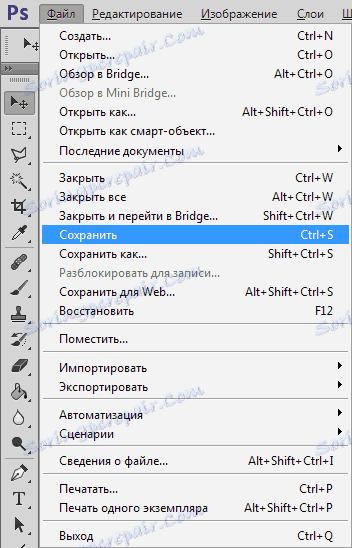
این دستور باید مورد استفاده قرار گیرد اگر کاربر با یک تصویر موجود کار می کند تا آن را ویرایش کند. این برنامه فایل را به صورت فرمت ای که قبل از آن بود را به روز می کند. ذخیره سازی را می توان سریع نامید: تنظیمات تصویری دیگر از کاربر نیازی به تنظیم ندارد.
هنگامی که یک تصویر جدید روی کامپیوتر ایجاد می شود، دستور به عنوان "Save As" کار خواهد کرد.
فایل - Save As ... (Shift + Ctrl + S)
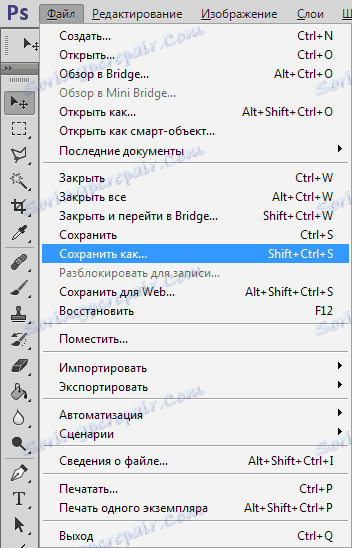
این تیم به عنوان یکی از اصلی ترین ها محسوب می شود، و هنگام کار با آن شما باید بسیاری از تفاوت های ظریف را بدانید.
پس از انتخاب این فرمان، کاربر باید فتوشاپ را که می خواهد عکس را ذخیره کند، به فتوشاپ ارسال کند. شما باید فایل را نامگذاری کنید، فرمت آن را تعیین کنید و مکان جایی که آن را ذخیره کنید نشان داده شود. تمام دستورالعمل ها در جعبه محاوره ای ظاهر می شود:
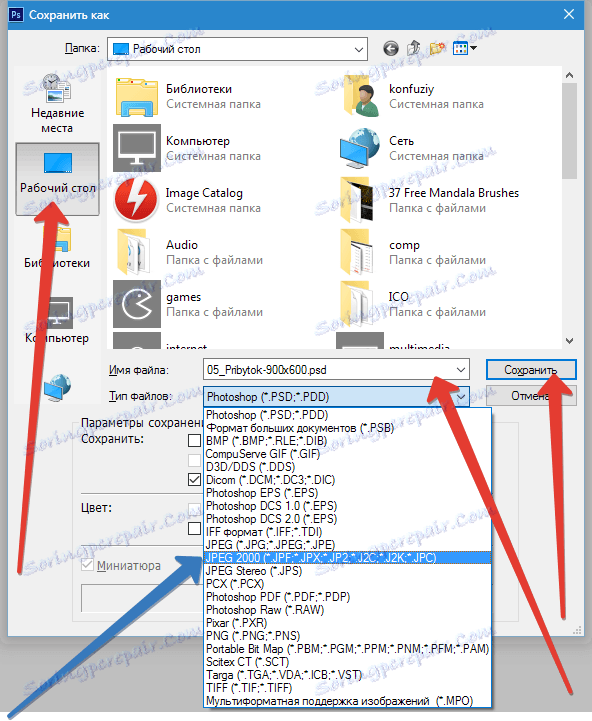
دکمه هایی که امکان کنترل ناوبری را دارند، به صورت فلش نشان داده می شوند. کاربر آنها را جایی که در آن قصد دارد فایل را ذخیره کند نشان می دهد. با استفاده از فلش آبی در منو، شما باید فرمت تصویر را انتخاب کرده و روی دکمه "ذخیره" کلیک کنید.
با این حال، این اشتباه است که روند کامل را در نظر بگیریم. پس از آن، برنامه پنجره ای به نام تنظیمات را نشان می دهد. محتویات آن به فرمت مورد نظر برای فایل بستگی دارد.
به عنوان مثال، اگر شما ترجیح می دهید به JPG ، کادر محاوره ای شبیه این خواهد بود:
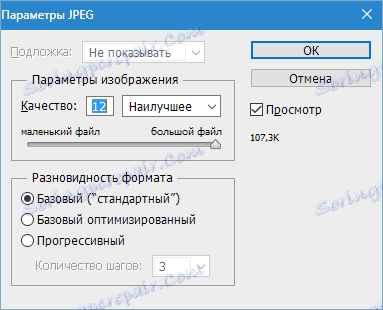
بعد این است که یک سری از اقدامات ارائه شده توسط برنامه فتوشاپ انجام شود.
مهم است بدانیم که کیفیت تصویر در درخواست کاربر تنظیم شده است.
برای انتخاب یک نام در لیست فیلدهای با اعداد، نشانگر مورد نظر را انتخاب کنید، مقدار آن از 1 تا 12 متفاوت است. اندازه فایل نشان داده شده در پنجره سمت راست ظاهر می شود.
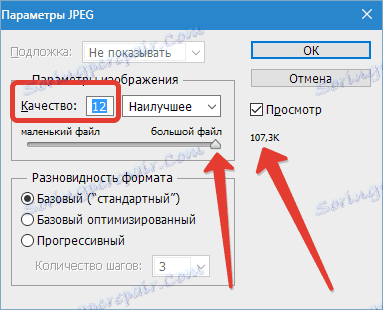
کیفیت تصویر می تواند نه تنها اندازه، بلکه سرعت که فایل ها باز و بارگذاری می شوند، تاثیر می گذارد.
بعد از آن کاربر از یک فرمت درخواستی را انتخاب می کند:
Basic ("استاندارد") - در حالی که تصاویر یا عکس ها بر روی خط مانیتور به صورت خط نمایش داده می شوند. این است که چگونه فایل های jpg نمایش داده می شود.
بهینه سازی پایه - تصویر با کدگذاری بهینه سازی شده هافمن .
Progressive - یک فرمت است که یک صفحه نمایش را فراهم می کند که در طی آن کیفیت تصاویر دانلود شده بهبود می یابد.
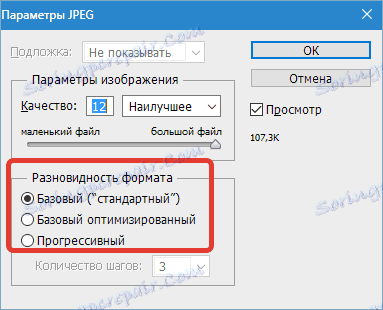
حفاظت می تواند به عنوان حفظ کار در مراحل متوسط درنظر گرفته شود. فرمت PSD به طور خاص برای این طراحی شده است، برای استفاده در فتوشاپ طراحی شده است.
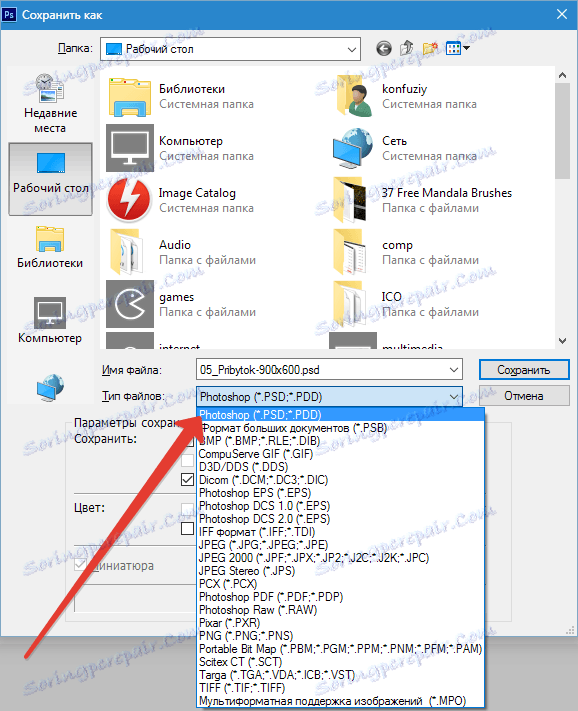
کاربر نیاز به انتخاب آن را از پنجره کشویی با لیستی از فرمت ها و روی "ذخیره" کلیک کنید. در صورت لزوم، این امکان را برای بازگشت عکس به ویرایش فراهم می کند: لایه ها و فیلتر ها با اثراتی که قبلا اعمال شده اند ذخیره می شوند.
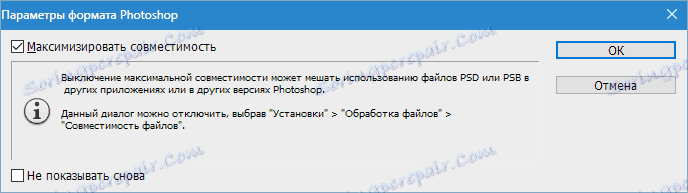
کاربر می تواند در صورت لزوم مجددا راه اندازی و تکمیل کند. بنابراین، در فتوشاپ مناسب است برای هر دو حرفه ای و مبتدیان: شما نیازی به ایجاد تصویر از همان ابتدا، زمانی که شما می توانید به مرحله مورد نظر بروید و همه چیز را تعمیر کنید.
اگر پس از صرفه جویی در تصویر کاربر می خواهد به سادگی آن را ببندید، دستورالعمل های بالا توضیح داده شده برای استفاده ضروری نیست.
برای ادامه کار در فتوشاپ پس از بستن تصویر، باید بر روی صلیب تب از تصویر کلیک کنید. پس از تکمیل کار، روی صلیب فتوشاپ از بالا کلیک کنید.
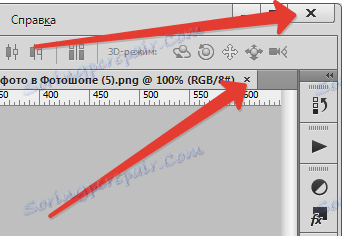
در پنجره ای که ظاهر می شود، از شما خواسته می شود که خروجی را از فتوشاپ با یا بدون ذخیره نتایج کار تأیید کند. دکمه لغو اجازه می دهد تا کاربر به بازگشت به برنامه اگر او ذهن خود را تغییر داد.
فرمت هایی برای ذخیره عکس ها
PSD و TIFF
هر دو این فرمت ها به شما امکان می دهد اسناد (آثار) را با ساختار ایجاد شده توسط کاربر ذخیره کنید. تمام لایه ها، سفارشات، سبک ها و جلوه های آنها ذخیره می شود. تفاوت های جزئی در اندازه وجود دارد. PSD وزن کمتر است
Jpeg
رایج ترین فرمت برای ذخیره عکس ها. مناسب چاپ و نشر در صفحه وب است.
ضرر اصلی این فرمت، از دست دادن یک مقدار مشخصی از اطلاعات (پیکسل ها) هنگام باز کردن و دستکاری عکس ها است.
PNG
اگر تصویر دارای مناطق شفاف باشد، کاربرد دارد.
گیف
توصیه نمی شود عکس ها را ذخیره کنید، زیرا محدودیت تعداد رنگ ها و سایه ها در تصویر نهایی است.
RAW
عکس بدون فشرده و بدون پردازش این شامل اطلاعات کامل ترین در مورد تمام ویژگی های تصویر است.
ساخته شده توسط سخت افزار دوربین و معمولا بزرگ در اندازه. لازم نیست تصاویر را در فرمت RAW ذخیره کنید، زیرا تصاویر پردازش حاوی اطلاعاتی نیستند که باید در ویرایشگر RAW پردازش شوند .
نتیجه گیری این است: اغلب عکس ها در فرمت JPEG ذخیره می شوند ، اما اگر نیاز به ایجاد چندین عکس از اندازه های مختلف (به پایین) وجود دارد، بهتر است از PNG استفاده کنید.
فرمت های دیگر برای ذخیره عکس ها مناسب نیستند.
